
Xiaomi эң белгилүү өндүрүүчүлөрүнүн биринин дээрлик бардык смартфондору тең салмактуу техникалык мүнөздөмөлөрү жана жакшы аткарылган MIUI функциялары менен колдонуучулар арасында тез арада популярдуулукка ээ болууда. Бир нече жыл мурун чыккан биринчи моделдер дагы эле орто татаалдыктын көйгөйлөрүн чечүү үчүн идеалдуу. Xiaomi Redmi 2 моделинин программалык бөлүгү жөнүндө сүйлөшөлү жана ушул түзмөктөрдөгү Android ОС-ти жаңыртуу, кайра орнотуу, калыбына келтирүү жолдору, ошондой эле менчик программа кабыгын үчүнчү тараптын чечимдери менен алмаштыруу мүмкүнчүлүктөрү жөнүндө талкуулайлы.
Белгилей кетүүчү нерсе, Xiaomi Redmi 2 микроб программасы акыркы өндүрүүчү моделдерге караганда, кулпуланган жүктөгүч түрүндө тоскоолдуктун жоктугунан улам жүзөгө ашырылат. Мындан тышкары, операцияларды жүргүзүү методикасы иш жүзүндө бир нече жолу сыналган. Моделге колдонулуучу ар кандай Android орнотуу ыкмалары менен катар, мунун мүмкүнчүлүктөрү кеңейип, даяр эмес колдонуучуга жараянды жеңилдетет. Ошондой эле, түзмөктүн тутумдук программасына кийлигишүүдөн мурун, төмөнкүлөрдү эске алуу керек:
Колдонуучудан башка эч ким төмөндөгү көрсөтмөлөргө ылайык жүргүзүлгөн манипуляциялардын натыйжасы үчүн жооп бербейт! Бул материал кеңештүү, бирок иш-аракет кылууга түрткү бербейт!
Үйрөтүү
Кандайдыр бир жумушка туура даярдануу 70% ийгиликтин ачкычы. Бул ошондой эле Android түзмөктөрүнүн программалары менен өз ара аракеттешүүгө тиешелүү жана Xiaomi Redmi 2 модели да четте калбайт. ОСту түзмөккө орнотуудан мурун бир нече жөнөкөй кадамдарды жасасаңыз, манипуляциялардын оң натыйжасына жана процессте каталардын жоктугунан толук ишеним аласыз.
Айдоочулар жана режимдер
Redmi 2 менен олуттуу иштөө үчүн сизге Windows менен иштеген жеке компьютер керек болот, ага смартфон USB кабели аркылуу туташтырылган. Албетте, эки түзмөктүн жупташуусу бири-бири менен иштеши керек, ал драйверлерди орноткондон кийин ишке ашырылат.

Ошондой эле караңыз: Android программасы үчүн драйверлерди орнотуу
Телефондун ички эс тутуму менен иштөө үчүн зарыл болгон бардык компоненттерди алуунун эң жөнөкөй жолу - Xiaomi фирмалык программа өндүрүүчүсү үчүн иштелип чыккан Android түзмөктөрү үчүн орнотулган - MiFlash. Колдонмону жайылтуу пакетин иштеп чыгуучунун веб-ресурсунан биздин веб-сайттагы карап чыгуу макаласынан шилтемени чыкылдатып жүктөп алсаңыз болот.
- MiFlash орнотуусун алгандан кийин, аны иштетиңиз.
- Баскычты чыкылдатыңыз "Next" орнотуу колдонмосунун көрсөтмөлөрүн аткарыңыз.
- Колдонмонун орнотулушун күтүп жатабыз.

Бул процессте Windows компьютер жана телефондун өз ара аракеттенүүсү үчүн бардык керектүү компоненттер менен жабдылган.

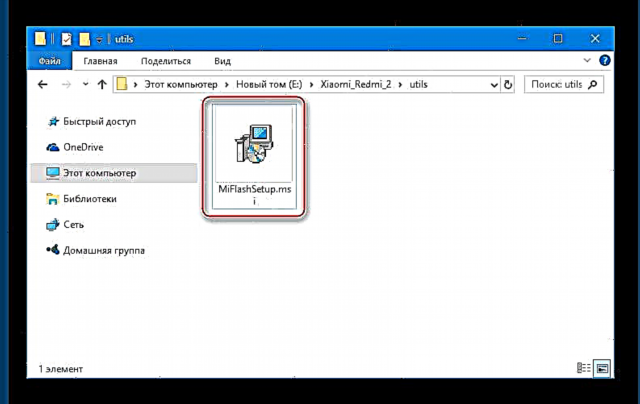

Эгерде MiFlesh орнотууга каалоо же мүмкүнчүлүк жок болсо, анда Redmi 2 драйверлерин кол менен орнотсоңуз болот. Ар дайым керектүү файлдар менен архивди шилтемеден жүктөп алууга болот:
Xiaomi Redmi 2 микроб программасы үчүн драйверлерди жүктөп алыңыз
Драйвердерди орноткондон кийин, ар кандай шарттарда смартфонду компьютерге туташтыруу менен, алардын иштешинин тууралыгын текшерүү сунушталат. Ошол эле учурда, биз түзмөктүн адистештирилген режимдерге кантип которулгандыгын билебиз. көрүү Түзмөк башкаргычы, түзмөктү ыкмалардын бири менен баштаңыз жана аныкталган түзмөктөрдү сактаңыз:
- USB ТАЗАЛОО - Android түзмөктөрүнүн программалык бөлүгүнө, режимине кийлигишүүгө туура келген көпчүлүк колдонуучуларга белгилүү "USB аркылуу мүчүлүштүктөрдү оңдоо" көп максаттарда колдонулат. Опцияны жандандыруу төмөнкү шилтемедеги макалада баяндалган.
Толугураак: Android аркылуу USB мүчүлүштүктөрдү оңдоо режимин кантип иштетсе болот

Redmi 2 менен туташтырууда мүчүлүштүктөрдү оңдоо иштетилген Түзмөк башкаргычы төмөнкүлөрдү көрсөтөт:
- Preloader - Тейлөөчү телефондун иштөө режими, аппараттык компоненттердин ишин текшерүүгө, ошондой эле Redmi 2ди башка атайын абалга которууга мүмкүнчүлүк берет. Чалуу "Preloader" өчүрүлгөн түзмөктө басыңыз "Көлөм +"анан "Power".
Эки баскычты экран пайда болмоюнча кармаңыз, алардын көрүнүшү смартфондо орнотулган Android версиясына жараша өзгөрөт. Курчап турган чөйрөнүн функциясы ар дайым бирдей:

- аракет жана калыбына келтирүү - Бардык Android түзмөктөрү менен камсыз кылынган калыбына келтирүү чөйрөсү. Ал көптөгөн иш-аракеттерде колдонулат, анын ичинде операциялык тутумду жаңыртуу / орнотуу.

Жогорудагы режимден ар кандай калыбына келтирүүгө кире аласыз (заводдо да, өзгөртүлгөн да) "Preloader"экранда керектүү нерсени тандоо же телефондогу үч аппараттык баскычты басуу менен.
Экранда логотип пайда болгондо баскычтарды бошотушуңуз керек "MI". Натыйжада, биз төмөнкү сүрөттү көрөбүз:

Жергиликтүү калыбына келтирүү чөйрөсүндө сенсордук башкаруу иштебейт, меню элементтерин аралап өтүү үчүн аппараттык ачкычтарды колдонобуз "Vol + -". басым "Power" аракетти тастыктоо үчүн кызмат кылат.
The "Башкаруучу компания" Redmi 2, эгер калыбына келтирүү режиминде болсо, анда USB түзмөк деп аныкталды, анын аты смартфондун аппараттык нускасынын идентификаторуна дал келет (макалада төмөндө кененирээк сүрөттөлгөн түзмөктүн өзгөчө нускасына жараша айырмаланышы мүмкүн):
- FASTBOOT - Android түзмөгүнүн эс тутум бөлүмдөрү менен дээрлик кандайдыр бир иш-аракеттерди жасай турган эң маанилүү режим.

The "FASTBOOT" которсо болот "Preloader"ошол эле аттын тандоосун чыкылдатып же баскычтар айкалышын колдонуп "Gromkost-" жана "Power",
өчүрүлгөн смартфонду басып, экранда роботту оңдогон сүйкүмдүү коёндун сүрөтү чыкмайынча кармоо керек.

Түзмөктү туташтырганда режимге коюлат "FASTBOOT", Түзмөк башкаргычы түзмөктү аныктайт "Android жүктөөчү интерфейси".
- QDLOADER. Айрым учурларда, айрыкча смартфон "күйүп кеткенде", Redmi 2 Windows ичинде COM порту катары аныкталышы мүмкүн "QUALCOMM HS-USB QDLOADER 9008". Бул абал, смартфон тейлөө режиминде экендигин жана курулгандан кийин, түздөн-түз түзмөктү программалык камсыздоого ылайыкташтырылгандыгын билдирет. Башка нерселердин катарында "QDLOADER" программаны калыбына келтирүүдө, олуттуу каталар жана / же Android кыйрагандан кийин, ошондой эле адистештирилген процедураларды жүргүзүү үчүн адистер тарабынан колдонсо болот.

Моделди суроо режимине коюңуз "QDLOADER" колдонуучу өз алдынча. Бул үчүн, тандаңыз "Download" боюнча "Preloader" же баскыч айкалышы колдонулат "Көлөм +" жана "Gromkost-". Эки баскычты басып, аларды кармап туруп, компьютердин USB портуна туташкан кабелди туташтырабыз.
Төмөнкүгө которулганда телефон экраны "Download-режими" караңгы бойдон. Түзмөк компьютер тарабынан аныкталгандыгын түшүнүү үчүн, сиз гана колдоно аласыз Түзмөк башкаргычы.

Мамлекеттен чыгуу ачкычты көпкө баскандан кийин жүргүзүлөт "Power".



Аппараттык версиялар
Кытайда жана дүйнө жүзү боюнча өз кызматтарын көрсөткөн операторлор колдонгон байланыш стандарттарынын ортосундагы олуттуу айырмачылыктардан улам, Xiaomi моделдеринин дээрлик бардыгы бир нече версияларда бар. Редми 2-ге келсек, аны түшүнбөй калуу оңой эмес жана эмне үчүн төмөндө экендиги белгилүү болот.
Моделдин аппараттык идентификаторун батарейканын астындагы этикеткаларды карап аныктоого болот. Төмөнкү аныктагычтар бул жерде (эки топко бириктирилген):
- "WCDMA" - wt88047, 2014821, 2014817, 2014812, 2014811;
- "TD" - wt86047, 2014812, 2014113.

Колдоого алынган байланыш жыштыгынын тизмесиндеги айырмачылыктан тышкары, ар кандай аныктагычтары бар түзмөктөр ар башка микроб программалары менен мүнөздөлөт. Мындан тышкары, моделдин эки версиясы бар: кадимки Redmi 2 жана Prime (Pro) жакшыртылган нускасы, бирок алар ошол эле программалык пакеттерди колдонушат. Бир аз жыйынтыктап жатып, файлдарды тандоодо алардын кайсы ID топ телефону үчүн арналгандыгын эске алуу керек деп айта алабыз WCDMA же TDВерсиялардагы башка аппараттык айырмачылыктарга көңүл бурбай койсо болот.
Төмөндөгү ыкмаларды сүрөттөөдө сүрөттөлгөн жана орнотулган Androidди орнотуу боюнча көрсөтмөлөр бир эле кадамдарды камтыйт жана Redmi 2 (Prime) бардык варианттары үчүн бирдей, орнотуу үчүн тутумдук программа менен туура топтомду колдонуу гана маанилүү.
Төмөнкү мисалдарда аппараттар менен тажрыйба жүргүзүлгөн Redmi 2 Prime 2014 812 WCDMA. Бул материалдын шилтемелеринен жүктөлгөн программалык камсыздоо менен архивдерди смартфондор үчүн колдонсо болот wt88047, 2014821, 2014817, 2014812, 2014811.
Эгерде моделдин TD-версиялары бар болсо, анда окурман өз алдынча орнотуу үчүн компоненттерди издеши керек, бирок бул кыйын эмес - Xiaomi расмий веб-сайтында жана үчүнчү тараптардын иштеп чыгуу топторунун ресурстарында, бардык пакеттердин аталыштарында алар иштелип чыккан шайман түрү жөнүндө маалымат камтылат.

Камдык
Смартфондо сакталган маалыматтын ээси үчүн анын маанисин өтө эле жогору баалоо кыйын. Программалык камсыздоонун жол-жоболору эс тутум андагы маалыматтардан тазаланат деп болжолдойт, андыктан бардык маанилүү нерселердин өз убагында камдалышы гана Redmi 2 программалык камсыздоонун колдонуучу бөлүгүн жоготпостон алмаштырууга, жаңыртууга же калыбына келтирүүгө мүмкүндүк берет.
Ошондой эле караңыз: Камтылган программага чейин Android түзмөктөрүнүн камдык көчүрмөсүн кантип жасоо керек
Албетте, камтылган программага чейин маалыматтын камдык көчүрмөсүн ар кандай ыкмаларды колдонуп түзсө болот. MIUI иштеп жаткан бардык түзмөктөр ушул маанилүү операцияны Android кабыкчасында орнотулган шаймандардын жардамы менен аткарууга мүмкүнчүлүк берет. Мисалы, каралып жаткан модель үчүн, MiCloud булут сактагычынын камдык көчүрмөсү колдонулат. Акция Mi-каттоо эсебин каттоодон өткөндөн кийин, бардык колдонуучуларга жеткиликтүү болот. Камдык көчүрүү процедурасы Redmi 3S моделиндегидай эле жүргүзүлүшү керек.
Толугураак: Xiaomi Redmi 3S маанилүү программасынын камтылган программасынын камдык көчүрмөсү
Андроид орнотуудан мурун маанилүү маалыматты сактоонун дагы бир натыйжалуу ыкмасы - орнотулган MIUI кабык шаймандарын колдонуу, бул смартфондун эс тутумунда жергиликтүү көчүрмө көчүрмөсүн түзүүгө мүмкүнчүлүк берет. Маанилүү маалыматты сактоо үчүн ушул тандоону жүзөгө ашыруу үчүн, Mi4c телефонуна тиешелүү көрсөтмөлөрдү аткарыңыз.
Кененирээк маалымат: Камтылган программага чейин Xiaomi Mi4c смартфонунан камдык көчүрмө сактоо
Микропрограмманы жүктөө
Каралып жаткан түзмөк үчүн ар кандай MIUI жыйындары даярдалбаган колдонуучуну ылайыктуу топтомду тандоодо жана керектүү файлдарды жүктөө үчүн шилтемелерди табууда чаташтырышы мүмкүн.
MIUIдин түрлөрү жана түрлөрү жөнүндө кеңири маалымат биздин веб-сайттагы макалада баяндалган, андыктан микробдорду орнотуу ыкмасын тандоодон мурун, ошондой эле Android'ди кайрадан орнотууну талап кылган көрсөтмөлөрдү аткаруудан мурун, материал менен таанышып чыгууну сунуш кылабыз.
Толугураак: MIUI программасын тандаңыз
Xiaomi Redmi 2 үчүн программалык камсыздоонун жаңыртууларын 2017-жылдын ноябрында жарыялагандыгын жарыялагандан бери (тиешелүү билдирүү MIUI расмий форумунда жарыяланган) расмий системанын жыйындарын төмөндөгү мисалдарга орнотуп жатканда, программалык камсыздоонун акыркы нускалары колдонулат. Топтомдорду өндүрүүчүнүн веб-ресурстарынан жүктөп алуу максатка ылайыктуу:
Xiaomi Redmi 2 үчүн глобалдык калыбына келтирүү программасын расмий сайтынан жүктөп алыңыз

Xiaomi Redmi 2 үчүн глобалдуу fastboot программасын расмий сайтынан жүктөп алыңыз
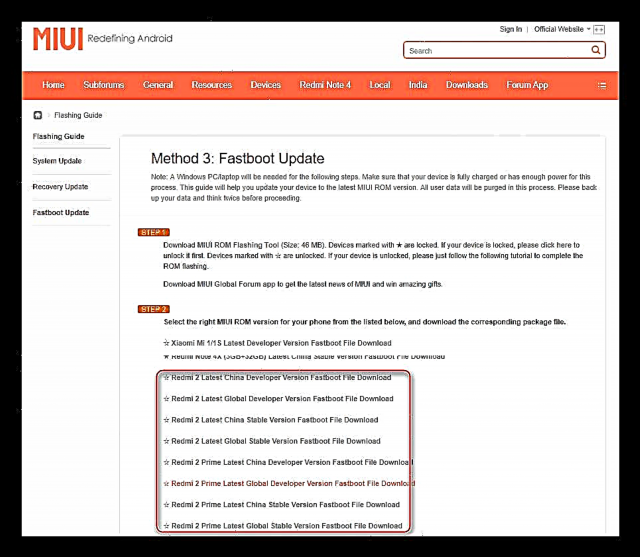
Модель үчүн MIUIдин өзгөртүлгөн (локалдаштырылган) нускаларына, ошондой эле колдонуучу программага ылайык, тиешелүү топтомдорго шилтемелерди иштеп чыгуу боюнча топтордун веб-сайттарында жана төмөндөгү чечимдерди орнотуу ыкмаларынын сыпаттамасында табууга болот.
Күйгүзүп коюу.
Redmi 2 үчүн камтылган программа ыкмасын тандоодо, биринчи кезекте смартфондун абалын, ошондой эле процедуранын максатын жетекчиликке алуу керек. Бул макалада сунуш кылынган манипуляция ыкмалары жөнөкөй жана коопсуздан татаалдаштырылган жана эң керектүү натыйжа - керектүү натыйжаны, башкача айтканда, иштөө тутумунун каалаган версиясын алуу үчүн кадам-кадам жасоо.
1-ыкма: Расмий жана эң оңой
Расмий MIUIди смартфонго кайрадан орнотуунун эң коопсуз жана эң жөнөкөй жолу - бул Android кабыгына орнотулган куралдын мүмкүнчүлүктөрүн пайдалануу. Тутум жаңыртуусу. Курал сизге ОС версиясын оңой жаңыртууга, ошондой эле иштеп чыгуу жыйынынан туруктууга жана тескерисинче өтүүгө мүмкүнчүлүк берет.

Авто жаңыртуу
Куралдын негизги максаты Тутум жаңыртуусу Ал ОС версиясын "аба аркылуу" таратылган жаңыртылган компоненттерди орнотуу менен жаңыртып турат. Бул жерде, адатта, эч кандай кыйынчылыктар жана кыйынчылыктар болбойт.
- Смартфондун батарейкасын толугу менен заряддап, Redmi 2 Wi-Fi'га туташтырыңыз.
- көрүү "Орнотуулар" MIUI жана параметрлердин тизмесин эң аягына чейин жылдырып, абзацка өтүңүз "Телефон жөнүндө", жана андан соң жогору жебенин сүрөтү менен тегеректи таптаңыз.
- Эгерде жаңыртуу мүмкүнчүлүгү болсо, текшерүүдөн кийин тиешелүү билдирүү берилет. Баскычты таптаңыз "Update", Xiaomi серверлеринен компоненттерди жүктөп алууну күтүп жатабыз. Баары жүктөлгөндөн кийин, баскыч пайда болот. "Кайра баштоо"аны чыкылдатыңыз.
- Жаңылоону чыкылдатуу менен баштоого даяр экенибизди ырастайбыз "Update" астында. Кийинки операциялар автоматтык түрдө жүргүзүлүп, 20 мүнөткө чейин убакыт кетет. Түзмөктүн экранында толтуруунун прогресс индикаторун байкоо гана калат.
- ОСти жаңыртуу аяктагандан кийин, Redmi 2 жаңыртылган MIUIге акыркы версиясына жүктөлөт.
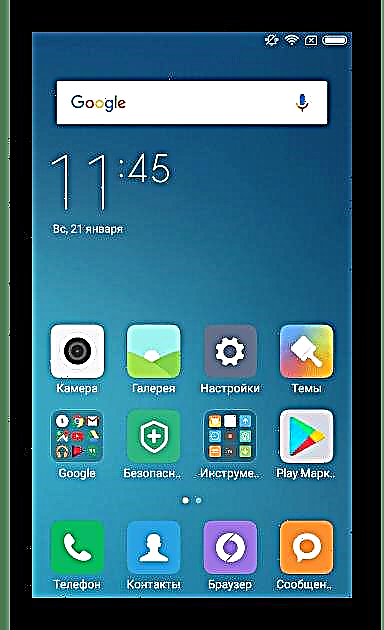
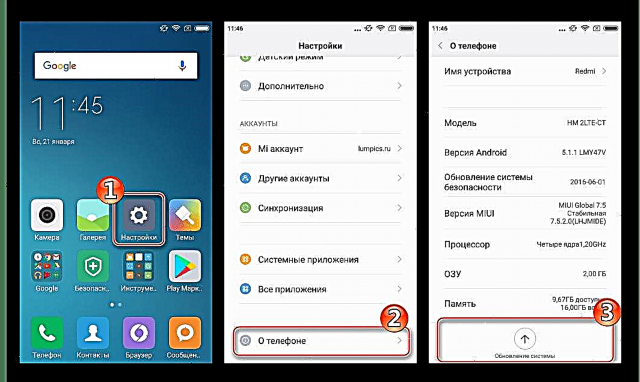


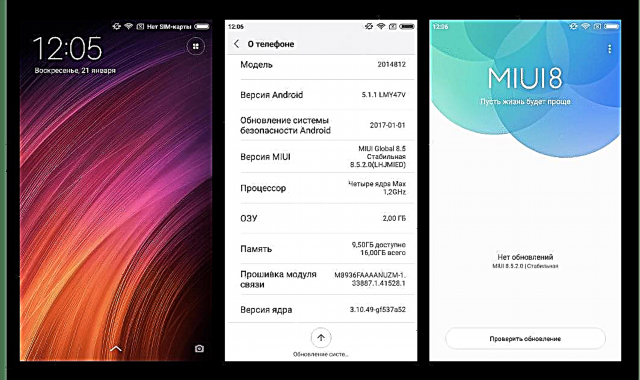
Белгилүү бир топтомду орнотуу
MIUI куруу санынын кадимки көбөйүшүнө кошумча, каралып жаткан курал сиз тандаган расмий ОСтен топтомдорду орнотууга мүмкүндүк берет. Төмөнкү мисал акыркы нускадагы туруктуу программалык камсыздоодон MIUI9 иштеп чыгууга өтүүнү көрсөтүп турат 7.11.16.
Бул жамаат менен файлды шилтемеден жүктөп алсаңыз болот:
Xiaomi Redmi 2 үчүн MIUI9 V7.11.16 программасын калыбына келтирүү
- Почта топтомун ОСтен жүктөп алып, аны түзмөккө же ички эстутумга орнотулган microSD картасынын тамырына салыңыз.
- көрүү Тутум жаңыртуусу, экрандын жогорку бурчундагы үч чекиттин сүрөтүн чыкылдатып, параметрлердин тизмесин чакырыңыз.
- Белгилүү бир топтомду орнотууга кызыкдар болгон нерсе "Камтылган программа файлын тандоо". Аны чыкылдаткандан кийин, программалык камсыздоо менен ZIP пакетине жол көрсөтүүгө болот. Аны кене белгилеп, баскычты басып, тандоону ырастаңыз "OK" экрандын түбүндө.
- Мындан ары программаны жаңыртуу / орнотуу процесси автоматтык түрдө жана колдонуучунун кийлигишүүсүз жүрөт. Биз толтуруунун прогресс тилкесин байкап жатабыз, андан кийин MIUIде жүктөөнү күтөбүз.

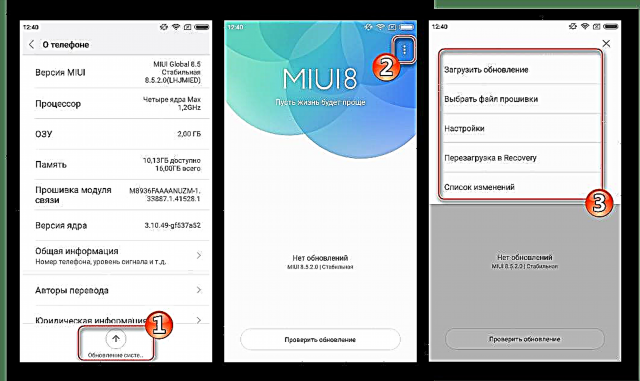
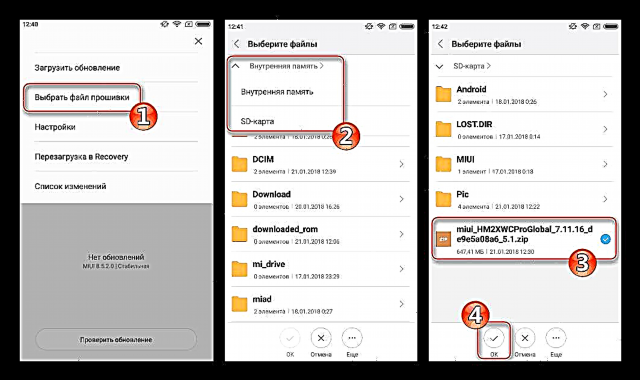
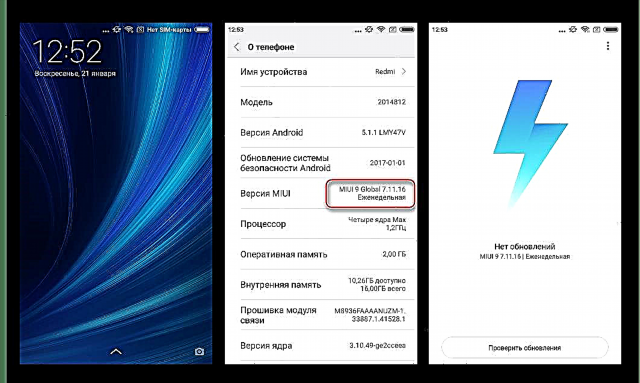
2-ыкма: Фабриканы калыбына келтирүү
Өндүрүү учурунда Xiaomi Redmi 2 менен жабдылган калыбына келтирүү чөйрөсү Androidди кайра орнотууга, ошондой эле Туруктуу программанын туруктуу түрүнөн Иштеп чыгуучуга жана тескерисинче өтүүгө мүмкүнчүлүк берет. Бул ыкма расмий жана салыштырмалуу коопсуз. Төмөнкү мисалда орнотулган кабык MIUI8 8.5.2.0 - Аспап үчүн туруктуу ОС версиясын акыркы куруу.
Xiaomi Redmi 2 үчүн MIUI8 8.5.2.0 программасын калыбына келтирүү
- Камтылган программанын жардамы менен архивди жүктөп алсаңыз, алгандын атын өзгөртүңүз (биздин мисалда, файл miui_HM2XWCProGlobal_V8.5.2.0.LHJMIED_d9f708af01_5.1.zip) in "Update.zip" тырмакчасыз, андан соң топтомду түзмөктүн ички эс тутумуна салыңыз.

- Көчүргөндөн кийин, смартфонду өчүрүп, режимде иштетиңиз "Калыбына келтирүү"Тандоо үчүн үн көлөмүн башкаруу баскычтарын колдонуңуз "English", баскыч менен интерфейс тилинин которулушун ырастаңыз "Power".

- Androidди кайра орнотууну баштаңыз - тандаңыз "Тутумга update.zip орнотуңуз", баскыч менен ырастаңыз "Ооба". Эстутумдун бөлүктөрүнө маалыматтарды өткөрүп берүү процесси башталат жана автоматтык түрдө улантылат, бул экрандагы прогресс тилкесин толтуруу менен жүргүзүлөт.

- Тутумду жаңыртуу же кайра орнотуу аяктагандан кийин, иштин ийгиликтүү экендигин тастыктаган жазуу пайда болот. "Жаңылоо аяктады!". Баскычты колдонуу "Артка" айлана-чөйрөнүн негизги экранына өтүп, тандоо менен MIUI-ге кайра жүктөлсүн "Кайра".

3-ыкма: MiFlash
Xiaomi универсалдуу шайман чачыратмасы - MiFlash жардамы бренддин түзмөктөрүнүн ээсинин инструменттеринин курамдык бөлүгү болуп саналат, ал анын түзмөктүн программалык бөлүгүн өзгөртүүгө аракет кылат. Куралды колдонуп, смартфонго каалаган расмий MIUI түрлөрүн жана версияларын орното аласыз.
Ошондой эле караңыз: MiFlash аркылуу Xiaomi смартфонун кантип жаркылдатуу керек
Redmi 2 модели үчүн MiFlash-тин акыркы версиясын колдонбоо максатка ылайыктуу, себеби айрым колдонуучулар шайман менен иштөө учурунда куралдын акыркы курамын колдонууда каталардын жана кемчиликтердин көрүнүшүн байкашкан. Redmi 2 менен иштөөнүн далилденген версиясы 2015.10.28.0. Таркатуу шилтемесин жүктөп алсаңыз болот:
Xiaomi Redmi 2 микроб программасы үчүн MiFlash 2015.10.28.0 жүктөп алыңыз
Redmi 2-де OS-ду кайрадан орнотуу маселесин чечүүдө, MiFlesh эки жол менен колдонулушу мүмкүн - түзмөктү баштоо режиминде "FASTBOOT" жана "QDLOADER". Биринчиси моделдин дээрлик бардык колдонуучулары үчүн ылайыктуу жана көпчүлүк учурда иштей берет, экинчиси жашоонун белгилерин көрсөтпөгөн телефонду калыбына келтирүүгө жардам берет.
Fastboot
Бардык учурларда дээрлик универсалдуу ыкма. Төмөнкү көрсөтмөлөргө ылайык иштеп чыгуу MIUI 9 орнотуңуз. Версиялык тутуму бар топтом 7.11.16 Fastboot аркылуу орнотуу үчүн, аны расмий сайттан же шилтемеден жүктөп алсаңыз болот:
Xiaomi Redmi 2 үчүн MIUI 9 fastboot микроб программасы 7.11.16 Developer
- Камтылган программа менен архивди жүктөп алып, натыйжада файлды өзүнчө каталогго ачыңыз.
- MiFlash ишке киргизиңиз,

баскычы менен тандоо "Browse ..." Жүктөлгөн архивди (каталогду камтыган) ачып, OS компоненттери бар папка "Сүрөттөр").

- Аппаратты режимге коюңуз "FASTBOOT" жана аны компьютерге туташтырыңыз. Кийинки чыкылдатуу "Дем" жаркылдаган.

Эгерде аппарат MiFlesh-та туура аныкталса, анда ал көрсөтүлөт "Ид" тутумда, талаадагы сериялык номери "Device"талаага бош прогресс тилкеси пайда болот "Прогресс".
- MiFlash терезесинин ылдый жагындагы которуштурууну колдонуп, телефондун эс тутумуна файлдарды өткөрүү режимин тандап алабыз. Сунушталган кызмат орду - "Баарын жаркылдатуу".

Бул тандоону тандаганда, Redmi 2 эс тутуму бардык маалыматтардан толугу менен тазаланат, бирок ушундай жол менен ОСтин туура орнотулушун жана андан кийин анын иштебестен иштешин камсыз кылууга болот.
- Жогоруда айтылгандардын бардыгы туура аткарылгандыгын текшерип чыккандан кийин, баскычты колдонуп микроб программасын ишке киргизиңиз "Flash".

- Бардык керектүү файлдар телефондун ички эс тутумуна өткөрүлүп берилгенге чейин күтө турабыз.

- Процедура аяктагандан кийин, смартфон автоматтык түрдө MIUIде жана талаада иштей баштайт "Абалы" жазуусу пайда болот "$ пауза". Бул жерде, USB кабелин түзмөктөн ажыратууга болот.

- Орнотулган компоненттерди инициализациялоонун узак процесси аяктагандан кийин (телефон жүктөөгө "илинип" турат) "MI" болжол менен он мүнөт) саламдашуу экраны интерфейстин тилин тандоо мүмкүнчүлүгү менен пайда болот, андан кийин Android'ди баштапкы орнотууну жүргүзүү мүмкүн болот.

- MiFlesh аркылуу Redmi 2 үчүн MIUI орнотулуп бүттү деп эсептесек болот - бизде тандалган версиясы бар.


QDLOADER
Эгер телефон жашоонун белгилерин көрсөтпөсө, башкача айтканда, ал жанбайт, Android'ге жүктөлбөйт ж.б. "Fastboot" жана "Калыбына келтирүү" жол жок, үмүтсүздүк кылба. Көпчүлүк учурда, сиз "брик" түзмөктөрдү компьютерге туташтырганда, ал ошол жерде экендиги байкалат Түзмөк башкаргычы нерсе бар "QUALCOMM HS-USB QDLOADER 9008"жана MiFlash мындай учурларда Redmi 2 программалык бөлүгүн калыбына келтирүүгө жардам берет.
Мисалы, система катары, Redmi 2дин "кышын" калыбына келтирүүдө, MIUI 8 Туруктуу программалык пакети колдонулат, ал каралып жаткан модель үчүн акыркы нускалары - 8.5.2.0
Xiaomi Redmi 2 үчүн MIUI 8 8.5.2.0 туруктуу тез жүктөлүүчү программа жүктөп алыңыз
- MiFlash жана кнопканы басып, жандырыңыз "Browse ...", программалык компоненттери менен каталогго алып баруучу жолду көрсөтүңүз.

- Redmi 2 режимин туташтырабыз "Download" компьютердин USB портуна туташуу (түзмөк бул режимге колдонуучу тарабынан өз-өзүнчө тутулабы же тутумдун бузулушунан улам ага туташабы же жокпу) Баскычты басыңыз "Дем". Андан кийин, программанын порт катары порт аныкталгандыгын текшериңиз "COM XX".

- Орнотуу ыкмасын тандаңыз "Баарын жарк эт" жана ал смартфонду калыбына келтирүүдө гана "QDLOADER"андан кийин чыкылдатыңыз "Flash".

- Redmi 2 эс тутумуна маалыматтарды өткөрүп берүүнү аяктоону жана билдирүүнүн абалы талаасында билдирүүнүн пайда болушун күтүп жатабыз: "Операция ийгиликтүү аяктады".

- Смартфонду USB портунан ажыратып, батарейканы алып салып, ордуна коюңуз, андан кийин баскычты басып, аппаратты күйгүзүңүз "Power". Android жүктөлүшүн күтүп жатабыз.

- Xiaomi Redmi 2 OS кайрадан орнотулуп, иштөөгө даяр!

4-ыкма: QFIL
Redmi 2 жарк этип, ошондой эле жашоонун белгилерин көрсөтпөгөн түзмөктү калыбына келтирүү мүмкүнчүлүгүн берген дагы бир каражат - QFIL тиркемеси (QualcommFlashImageLoader). Бул курал телефон аппараттык платформасынын жаратуучусу тарабынан иштелип чыккан QPST куралдар топтомунун бөлүгү. QFIL аркылуу Androidди орнотуунун методологиясы жогоруда айтылган MiFlash үчүн иштелип чыккан fastboot программа колдонууну талап кылат, жана программадагы бардык манипуляциялар режимде жүргүзүлөт "QDLOADER".
MiFlesh аркылуу башкаруу ыкмасынын сүрөттөмөсүндөгү шилтемелердин бири менен fastboot топтомун жүктөп алыңыз жана натыйжада файлды өзүнчө каталогго ачыңыз. QFIL файлдарды папкадан жүктөйт "Сүрөттөр".
- Программаларды жайылтуу шилтемесин камтыган архивди алдын-ала жүктөө менен QPST орнотуңуз:
Xiaomi Redmi 2 программа үчүн QPST 2.7.422 жүктөп алыңыз

- Орнотуу аяктагандан кийин, жол менен жүрүңүз:
C: Program Files (x86) Qualcomm QPST binфайлды ачыңыз QFIL.exe.
Ошондой эле менюдан QFIL иштете аласыз "Старт" Windows (QPST бөлүмүндө жайгашкан).

- Колдонмону иштеткенден кийин, биз режимде турган смартфонду туташтырабыз "QDLOADER" компьютердин USB портуна.

QFILде, түзүлүш COM порту катары аныкталышы керек. Программанын терезесинин жогору жагында: "Qualcomm HS-USB QDLoader 9008".

- Которууну орнотуңуз "BuildType тандоо" абалда "Жалпак куруу".

- Баскычты колдонуп кошуңуз "Аты" билэ "Prog_emmc_firehose_8916.mbn" системалык сүрөттөр менен каталогдон.

- Кийинки, чыкылдатыңыз "LoadXML",

кезек-кезеги менен компоненттерди ачыңыз:
rawprogram0.xml

patch0.xml
- Камтылган программа иштетүүдөн мурун, QFIL терезеси төмөнкү скриншотко окшош болушу керек. Толук толтурулгандыгын текшерип, чыкылдатыңыз "Download".

- Redmi 2 эс тутумуна маалымат жазуу процесси башталат, ал журнал талаасын толтуруу менен коштолот "Абалы" жүрүп жаткан процесстер жана алардын натыйжалары жөнүндө билдирүүлөр.

- QFILдеги бардык манипуляцияларды аяктагандан кийин, болжол менен 10 мүнөткө созулат, журнал ишинде ийгиликке жетишкендигин тастыктаган билдирүүлөр пайда болот: "Жүктөө ийгиликке жетти", "Жүктөөнү аякта". Программа жабылышы мүмкүн.

- Аспапты компьютерден ажыратып, баскычты басып күйгүзүңүз "Power"Көрүнгөндөн кийин олжолор "MI" Орнотулган тутумдун курамдык бөлүктөрүн инициалдаштырууну күтүүгө туура келет - бул өтө узак процесс.

- Redmi 2-ден QFIL-ге ОСти орнотуунун аягы MIUI саламдашуу экранынын көрүнүшү.

5-ыкма: өзгөртүлгөн калыбына келтирүү
Xiaomi Redmi 2 микроб программасынын максаты смартфондогу MIUI локалдаштыруу тобунун биринен өзгөртүлгөн тутумду алуу же расмий Android катмарын үчүнчү жактын иштеп чыгуучулары түзгөн TeamWin калыбына келтирүү (TWRP) алмаштырылбай турган жагдайларда. Ушул калыбына келтирүү жардамы менен, каралып жаткан модель үчүн бардык расмий эмес ОС орнотулган.
Түзмөк салтка айланган калыбына келтирүү чөйрөсү менен жабдылган, андан кийин өзгөртүлгөн программа орнотуу бир топ жөнөкөй көрсөтмөлөргө ылайык жүргүзүлөт. Биз этап-этабы менен аракет кылып жатабыз.
1-кадам: Жергиликтүү калыбына келтирүүнү TWRP менен алмаштыруу
Биринчи кадам - бажы калыбына келтирүү орнотуу. Бул манипуляцияны атайын орноткуч сценарийи колдонсо болот.
- Түзмөктүн MIUI акыркы нускасына жаңыртылып же макалада келтирилген көрсөтмөлөрдүн бирине ылайык жаңы OS курамын орнотобуз.
- Төмөндөгү шилтеме аркылуу TWRP сүрөтүн жана бат-файлды камтыган архивди жүктөп, аны Redmi 2 эс тутумунун тиешелүү бөлүмүнө өткөрүп алыңыз.
Xiaomi Redmi 2 үчүн TeamWin калыбына келтирүү (TWRP) жүктөп алыңыз
- Түзмөктү күйгүзүңүз "FASTBOOT" жана аны PCке туташтырыңыз.

- Пакеттик файлды ишке киргизиңиз "Flash-TWRP.bat"

- TWRP сүрөтүн тиешелүү эс тутум бөлүмүнө жазуу процедурасын баштоо үчүн кандайдыр бир баскычты басып, чакырууну күтүп жатабыз, башкача айтканда, клавиатуранын каалаган баскычын басыңыз.

- Калыбына келтирүү бөлүмүн кайра жазуу бир нече секундга созулат,

сүрөттү эс тутумуна өткөрүп бергенде, смартфон автоматтык түрдө TWRP ичине кайра жүктөлөт.

- Биз кнопканы колдонуп, локалдаштыруу тизмесин чакырып, орус тилиндеги интерфейсти тандайбыз "Тил тандоо"жана андан кийин которуштурууну жандырыңыз Өзгөртүүлөргө жол бериңиз.


Custom TWRP калыбына келтирүү колдонууга даяр!
2-кадам: Локалдаштырылган MIUI орнотуу
Xiaomi шаймандарынын көптөгөн ээлеринин ишенимдүүлүгүн жеңип, ар башка локалдаштыруу топторундагы "которулган" программа TWRP аркылуу мурунку кадамдын натыйжасында алынган оңой орнотулат.
Толугураак: TWRP аркылуу Android түзмөгүн кантип жаркылдатуу керек
Расмий иштеп чыгуучунун ресурстарынан пакеттерди жүктөп алуу менен, биздин веб-сайттан макалага шилтемелерди колдонуп, каалаган долбоордон продукт тандап алсаңыз болот. MIUIнин ар кандай модификациясы төмөндө талкууланган универсалдуу көрсөтмөлөрдү колдонуп, бажы калыбына келтирүү аркылуу орнотулат.
Read more: Локалдаштырылган MIUI программасы

Кийинки кадамдардын натыйжасында, чечимди командадан орнотобуз MIUI Russia. Орнотуу үчүн сунушталган топтомду төмөнкү шилтеме боюнча жүктөп алыңыз. Бул каралып жаткан телефон үчүн MIUI 9 иштеп чыгуу нускасы.
Xiaomi Redmi 2 үчүн MIUI Россиядан MIUI 9 жүктөп алыңыз
- Пакетти локалдаштырылган MIUI менен түзмөктүн эс тутум картасына жайгаштырабыз.

- TWRP'ге кайра жүктөлүп, орнотулган тутумдун резервдик көчүрмөсүн жасайбыз "Камдык".

Камдык сактоочу жай катары тандаңыз "Micro SDCArd", анткени смартфондун ички эсиндеги бардык маалыматтар микробдорду иштетүү учурунда жок кылынат!

- Нерсени тандаңыз "Тазалоо" жана бөлүктөрдү форматтоо.

- басма сөз "Орнотуу" жана локалдаштырылган программа менен пакетке баруучу жолду көрсөтүңүз. Андан кийин жандырыңыз "Камтылган программа үчүн серпип коюңуз"орнотуу процедурасын пайда кылат.

- Орнотуунун аякташын күтүп жатабыз жана аяктагандан кийин чыкылдатыңыз "ОСке кайра жүктөө".

- Өзгөртүлгөн MIUIдин саламдашуу экранынын көрүнүшүн күтүү керек

жана тутумду тууралоо.
- Локалдаштырылган MIUI үчүн микроб программасы аяктады!

3-кадам: Custom Custom орнотуу
Көпчүлүк колдонуучулар Redmi 2 версиясынын акыркы нускасын алуу үчүн, көңүлүн колдонуучунун программа программасына бурушат. Мындай системалардын арасында орнотуулардын саны боюнча лидер - бул команда чечими LineageOS. Төмөнкү көрсөтмөлөрдү колдонуп, түзмөктү ушул программа менен жабдабыз, бирок колдонуучулар түзмөк үчүн Android 7 негизинде башка чечимди тандай алышат, орнотуунун методикасы ар кандай салттарды колдонууда айырмаланбайт.
Төмөнкү топтомдо материалды түзүү учурунда LineageOS 14.1 программасынын акыркы курамы камтылган, ал Android 7.1 негизделген, ошондой эле Нугатка которулууга арналган атайын файл камтылган.
Xiaomi Redmi 2деги LineageOS 14.1ди Android 7.1ге орнотуу үчүн керектүү нерсенин бардыгын жүктөп алыңыз
- Жогоруда пайда болгон шилтемени ачыңыз жана мазмунун (эки zip файлы) түзмөктүн эс тутум картасынын түбүнө салыңыз.

- TWRP-ге кайра жүктөлүп, бардык бөлүктөрдүн камдык көчүрмөсүн түзөбүз.

- Файлды орнотуңуз "Wt88047-firmware_20161223.zip"функцияны чакыруу менен "Орнотуу".

- TWRP негизги экранына өтүңүз жана андан башка баардык бөлүктөрдү тазалаңыз "Micro sdcard"төмөнкүдөй жол менен: "Тазалоо" - Selective Cleaning - карама-каршы бөлүктөрдү белгилөө - "Тазалоо үчүн сүрүңүз".

- Форматтоо аяктагандан кийин, негизги экранга өтүп, TWRP өчүрүп күйгүзүңүз: "Кайра баштоо" - "Rekaveri" - "Өчүрүп күйгүзүү үчүн сүрүңүз".

Калыбына келтирүү ишин күйгүзүп, анын параметрлерин баштапкы абалга келтирет. Интерфейстин жана котормонун орус тилин кайрадан тандаңыз Өзгөртүүлөргө жол бериңиз оңго TWRP баштапкы орнотуудагыдай.

- Чалуунун тандоосу "Орнотуу"тандап "Micro sdcard"чыкылдатуу менен "Диск тандоо", жана тутумга өзгөчөлөштүрүлгөн микроб программасы камтылган zip файлын көрсөтүңүз.

- Баардыгы орнотууну баштоого даяр. Которууну жылдырыңыз "Камтылган программа үчүн серпип коюңуз" оңго басып, файлдар тиешелүү бөлүмдөргө өткөрүлүп берилгенге чейин күтө туруңуз. Абалы экрандын жогору жагында көрсөтүлгөндөн кийин "Ийгилик"баскычты таптаңыз "ОСке кайра жүктөө"

- Саламдашуу экраны пайда болгондон кийин LineageOS инициалдаштырылып, Android'дин негизги параметрлерин аныктоону күтүү керек.

- Android 7.1 негизделген Xiaomi Redmi 2 үчүн эң популярдуу эмес расмий тутумдардын бири

өз функцияларын аткарууга даяр!

Мындан тышкары. Расмий версия LineageOS, каралып жаткан модель үчүн башка бажы иштөө тутумдары сыяктуу эле, Google кызматтарын жана тиркемелерин камтыбайт, башкача айтканда, орнотуудан кийин колдонуучуларга көптөгөн тааныш функциялар берилбейт. Абалды оңдоо үчүн, төмөнкү шилтемедеги макаланын сунуштарын колдонобуз.
Read more: Камтылган программа кийин Google кызматтарын кантип орнотсо болот
Ошентип, жогоруда сүрөттөлгөн негизги ыкмалар колдонулуп, Xiaomi Redmi 2 смартфонун жаңыртып, кайра орнотуп, калыбына келтирип жана иштөө тутумун толугу менен алмаштыра аласыз. Көрсөтмөлөрдү кылдаттык менен аткарып, ар бир кадамды ойлонбостон, сиз түзмөккө эч кандай кыйынчылыксыз экинчи өмүр берсеңиз болот жана анын программалык бөлүгүндө болгон бардык көйгөйлөрдү жок кыла аласыз!













































































